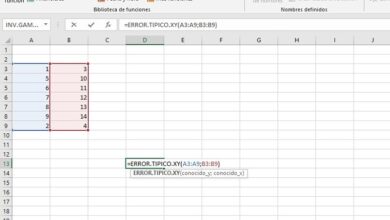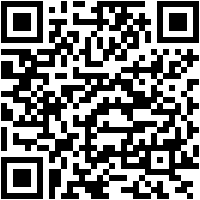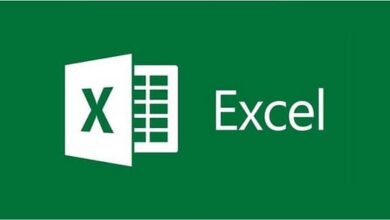Comment mettre un en-tête et un pied de page dans Power Point – Très facile

Power Point est un outil pour faire des présentations professionnelles de manière visuelle et organisée. Cela fonctionne très bien pour montrer les informations et les idées qui doivent être transmises sur un sujet particulier, à l’aide de diapositives ou d’ images; Même les versions les plus récentes vous permettent d’enregistrer des écrans et de créer des vidéos . Et l’en-tête et le pied de page dans Powerpoint sont très utiles pour afficher des informations importantes du document; comme la date, le numéro de page ou de diapositive, etc.
Power Point vous avez des modèles professionnels avec lesquels vous pouvez combiner des couleurs, mais parfois il est ennuyeux de faire différentes présentations avec les mêmes modèles par défaut, avec nous, vous pouvez en ajouter beaucoup d’autres que très peu de gens ont utilisés.
Qu’est-ce que Power Point et quelles sont ses caractéristiques?
C’est un programme ou une application qui est utilisé en informatique , qui a l’avantage parmi beaucoup de ses fonctions, de permettre la création et la présentation de différents types de sujets à travers une diapositive; visible depuis un ordinateur ou un projecteur.
Autrement dit, cela nous permet de créer du contenu avec les besoins qui sont requis pour le moment; soit au niveau des images, du texte, des vidéos, des graphiques ou une combinaison de ceux-ci.
Parmi ses principales caractéristiques, nous avons l’utilisation des modèles préétablis que contient le programme, mais vous pouvez également créer les vôtres, ainsi que ceux créés par l’auteur; être capable de localiser chacun des éléments et de changer à la fois la taille et la couleur des lettres. Des images peuvent également être incluses pour rendre la présentation plus décorative et attrayante; a des outils pour l’animation.

Où se trouvent l’en-tête et le pied de page sur une diapositive PowerPoint?
Comme mentionné ci-dessus, les en-têtes sont placés en haut de la diapositive, soit une image , soit un court texte qui identifiera l’exposant ou le créateur de celle-ci; tandis que le pied de page est placé en bas et le titre de l’ exposition est mis, par exemple .
Pour cela, il existe un modèle-modèle ou un modèle, qui contient l’espace correspondant pour le placement de chacun de ces éléments; et chaque fois que nous créons une nouvelle diapositive, le programme placera ce modèle par défaut ; si vous le souhaitez, l’en-tête et le pied de page peuvent être modifiés ultérieurement.
Comment mettre un en-tête et un pied de page dans Powerpoint très facilement?
Ils peuvent être installés avec le même modèle prédéfini; Pour ce faire, sélectionnez la diapositive, puis dans le menu nous cliquons sur insérer, puis en-tête et pied de page.
Le modèle apparaît et la date, le numéro de la diapositive et les données de pied de page sont placés , tous sur le côté gauche de celui-ci; à droite, nous avons une boîte de prévisualisation pour votre vérification.

Cliquez ensuite sur appliquer ou appliquer tout, selon que vous souhaitez qu’il apparaisse sur une ou toutes les diapositives. Maintenant bien; Si vous voulez que ni l’en-tête ni le pied de page que nous avons créés n’apparaissent dans la page de garde, nous cliquons sur l’onglet d’ insertion et vérifions l’option d’en- tête et de pied de page.
Un dialogue s’ouvrira immédiatement pour nous. Dans le coin inférieur gauche de la boîte de dialogue, il y a une coche qui, lorsqu’elle est activée, masquera l’en-tête et le pied de page uniquement sur la première diapositive.
Si vous souhaitez imprimer l’un d’entre eux, alors nous revenons au menu en diapositive par numéro, sélectionnez par exemple 2, un autre modèle apparaît mais avec le nombre de cadres choisi; et bien sûr le maintien du reste des caractéristiques de la feuille.
Ensuite, insérez l’en-tête et le pied de page, les notes et les documents à distribuer, appliquer à tous et enfin la vue maître du document et c’est là qu’il est décidé de changer ou non.
Enfin, tous les éléments que vous placez sur une diapositive peuvent être modifiés; et ils changent même la couleur, la taille, la police et vous pouvez insérer ou éditer des images selon vos besoins . Nous sommes heureux de vous aider, si cet article vous a été bénéfique, laissez-nous un commentaire, nous avons hâte de vous lire.